L’Apple Watch est une montre de fitness / intelligente portable d’Apple qui peut suivre toutes vos informations importantes sur la santé, comme la fréquence cardiaque, la pression artérielle et le niveau d’oxygène. En outre, il peut se connecter à vos autres appareils Apple pour fournir des interactions transparentes. Apple Watch se connecte à votre iPhone et vous informe de tous vos appels, messages et autres notifications. Si vous voulez savoir comment supprimer l’identifiant Apple d’Apple Watch, restez à l’écoute jusqu’à la fin. Cet article vous aidera à vous guider sur la même chose avec une explication sur la façon de supprimer une Apple Watch sans mot de passe Apple ID et les moyens de faire une réinitialisation matérielle sur Apple Watch. Vous apprendrez également pourquoi votre Apple Watch demande l’identifiant Apple de quelqu’un d’autre.
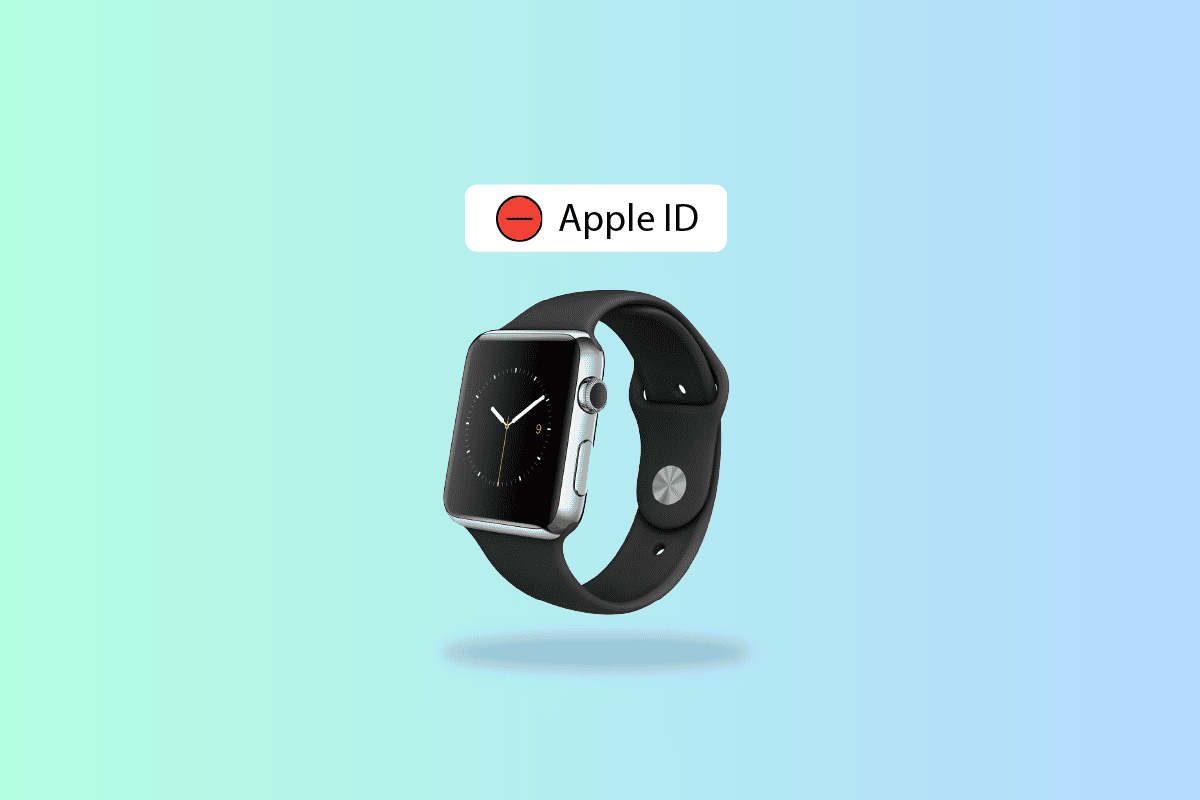
Table des matières
Comment supprimer l’identifiant Apple d’Apple Watch
Vous pouvez supprimer votre Apple Watch de votre identifiant Apple via l’application Watch sur votre iPhone. Lisez cet article jusqu’à la fin pour apprendre les étapes démontrant la même chose de manière détaillée en utilisant les images pour une meilleure compréhension.
Pourquoi votre Apple Watch demande-t-elle l’identifiant Apple de quelqu’un d’autre ?
Votre Apple Watch ne cesse de demander l’identifiant Apple de quelqu’un d’autre, car l’Apple Watch que vous utilisez actuellement appartient à quelqu’un d’autre. Si vous avez acheté votre Apple Watch d’occasion, il est fort probable que l’identifiant Apple de votre montre appartienne à cette personne. Cela peut se produire parce que cette personne n’a pas déconnecté son Apple Watch de son iPhone. De plus, la personne a peut-être réinitialisé l’Apple Watch mais a oublié de la retirer de l’appareil iPhone.
Comment transférer votre Apple Watch à un autre utilisateur ?
Avant de transférer votre Apple Watch à un autre utilisateur, vous devez dissocier et effacer toutes vos informations personnelles de l’Apple Watch et vous assurer également de sauvegarder vos données. Suivez ces étapes pour dissocier et effacer vos données,
1. Tout d’abord, placez votre Apple Watch et votre iPhone à proximité l’un de l’autre.
2. Ensuite, ouvrez le Regardez sur votre iPhone et appuyez sur l’onglet Ma montre.
3. En haut, appuyez sur votre Apple Watch.

4. Maintenant, appuyez sur l’icône d’information à côté du nom de votre montre.
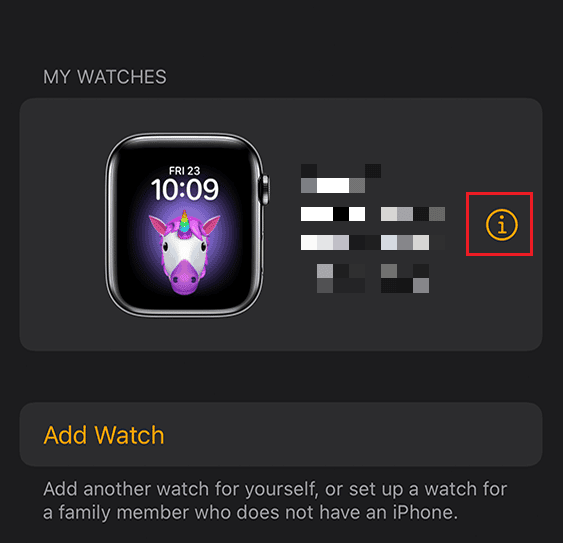
5. Appuyez sur Dissocier l’Apple Watch.
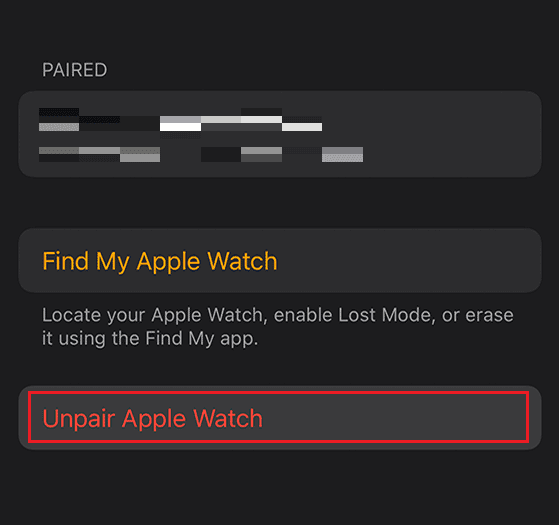
6. Ensuite, appuyez à nouveau sur l’option Dissocier l’Apple Watch dans la fenêtre contextuelle pour confirmer.
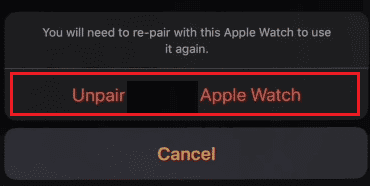
7. Entrez votre mot de passe Apple ID et appuyez sur Dissocier pour terminer le processus.

8. Revenez au menu Ma montre et appuyez sur Général dans la liste.
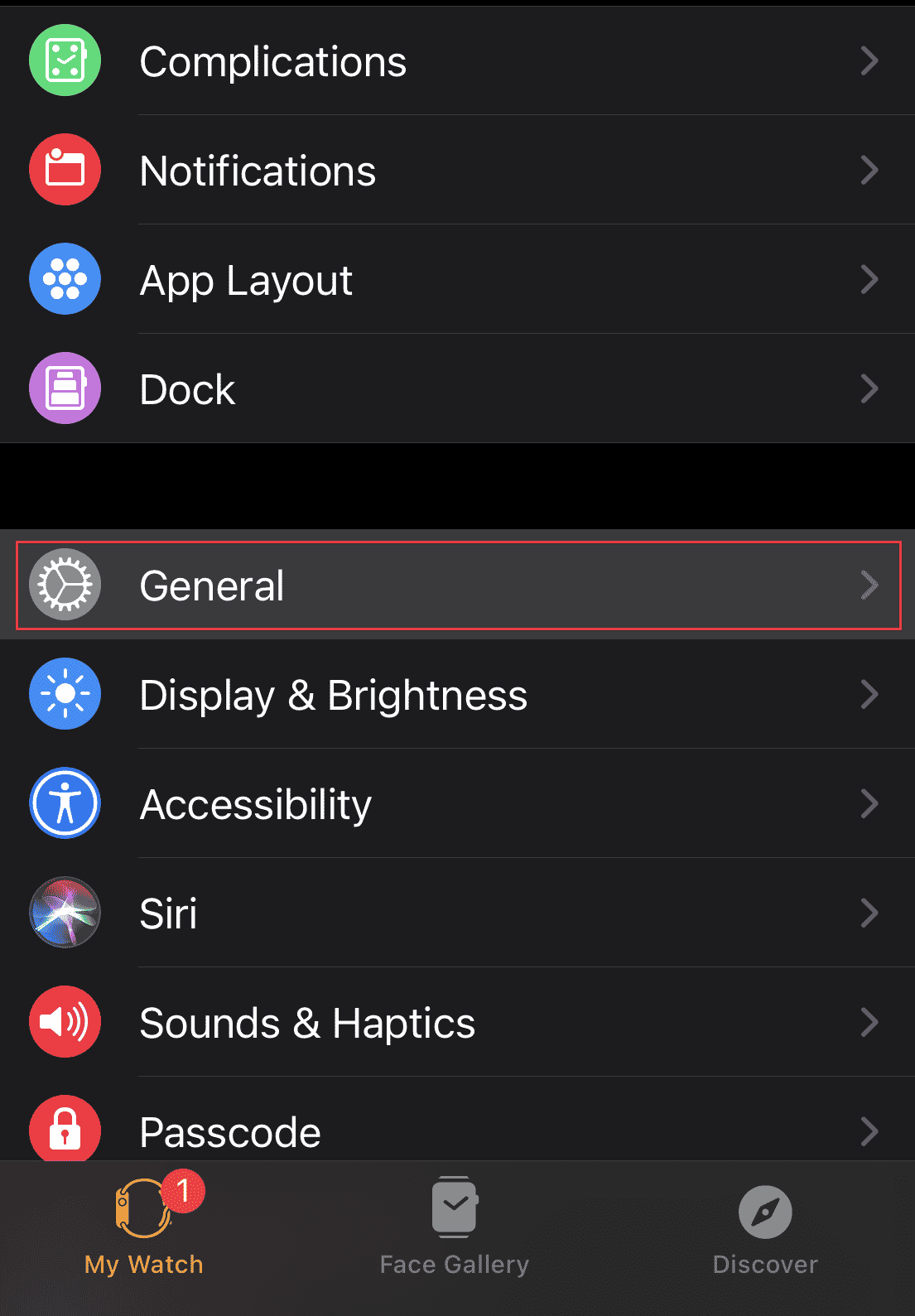
9. Balayez vers le bas et appuyez sur Réinitialiser.
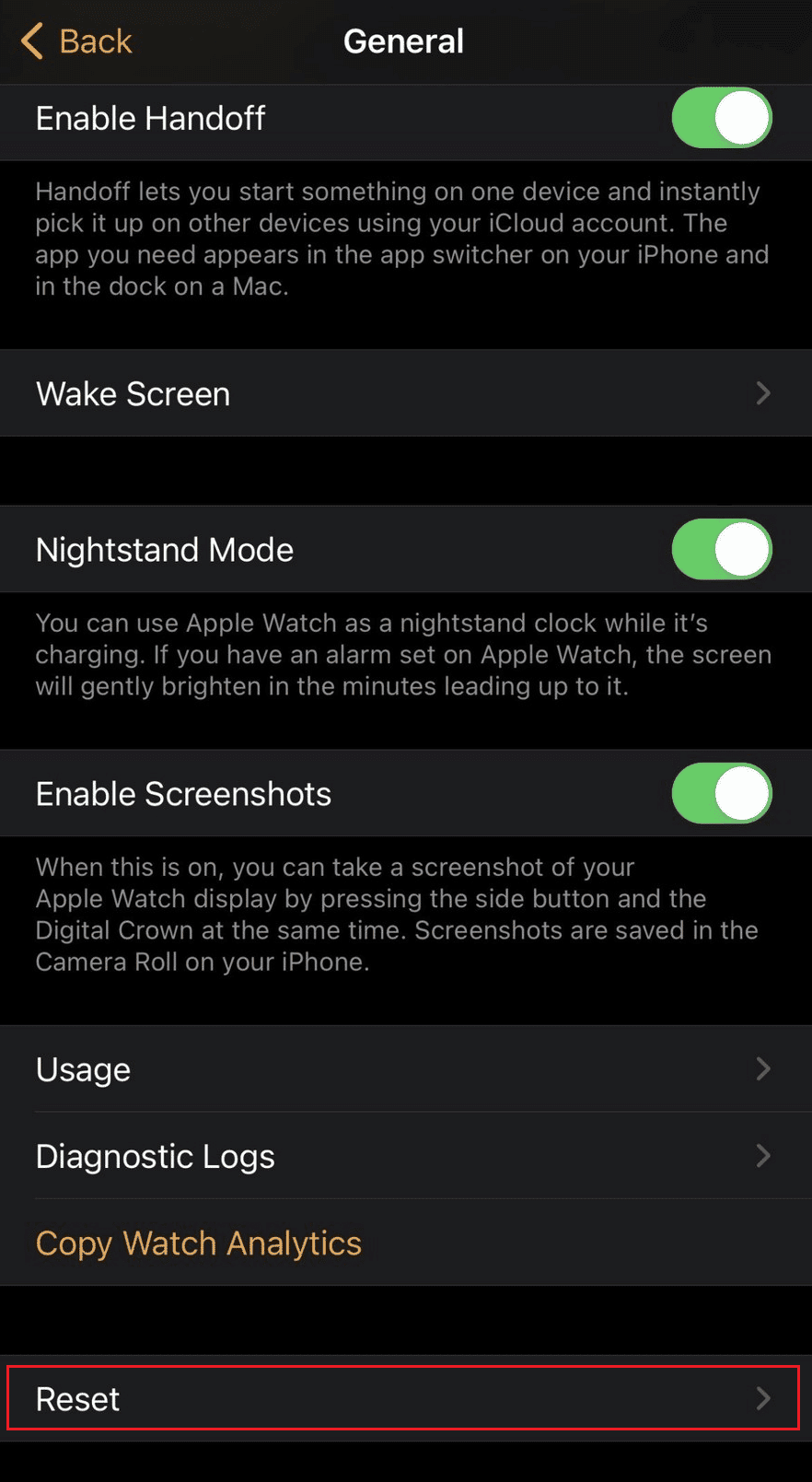
10. Ensuite, appuyez sur Effacer le contenu et les paramètres de l’Apple Watch et confirmez les fenêtres contextuelles qui s’ensuivent.

11. Dans le même menu Réinitialiser, appuyez sur Supprimer tous les forfaits cellulaires et confirmez les invites suivantes.
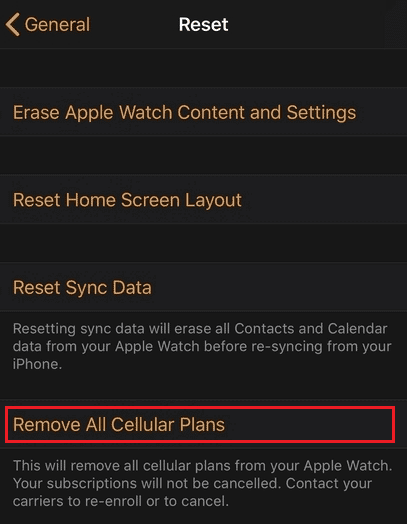
Comment dissocier une Apple Watch sans un ancien iPhone ?
Pour dissocier une Apple Watch sans un ancien iPhone, suivez simplement ces étapes :
1. Visitez le iCloud Localiser mon téléphone page sur votre navigateur.
2. Entrez votre identifiant Apple et votre mot de passe pour vous connecter.
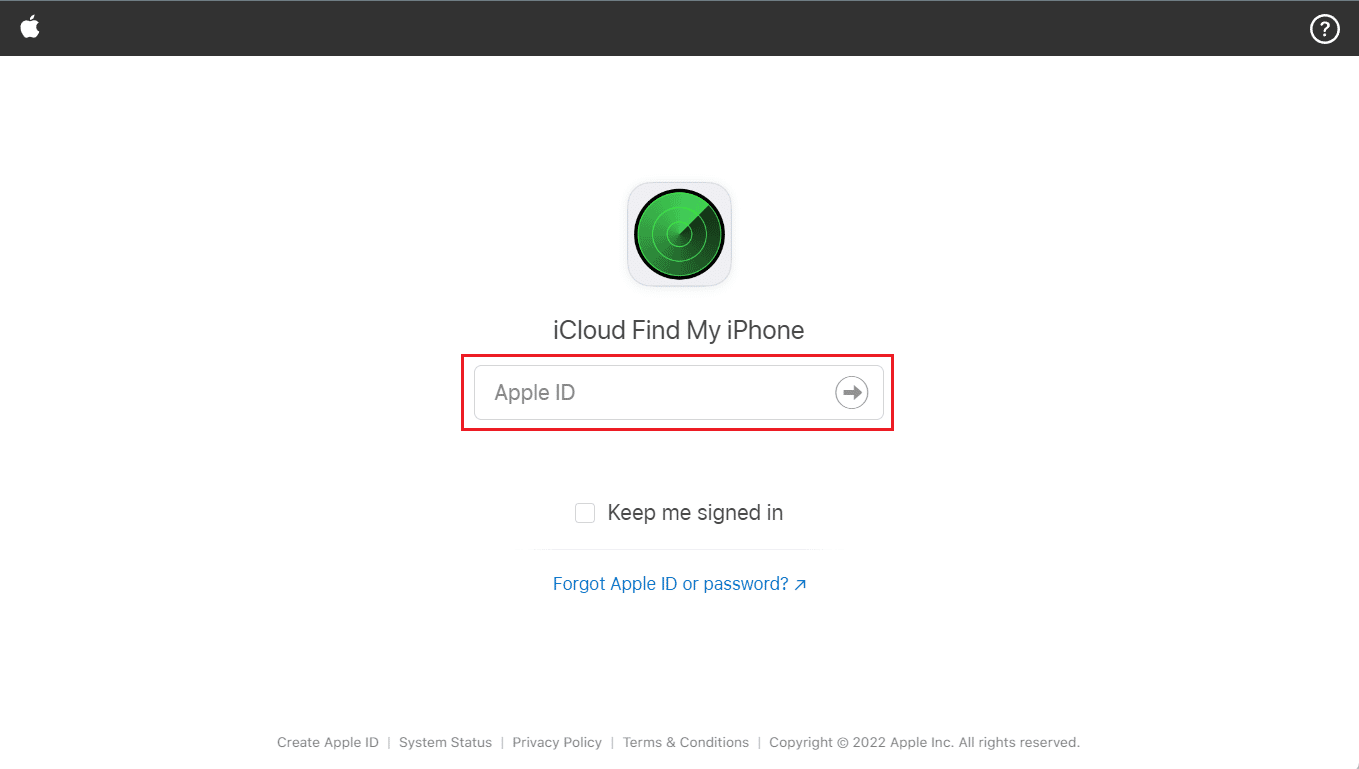
3. Cliquez sur Tous les appareils > votre Apple Watch.
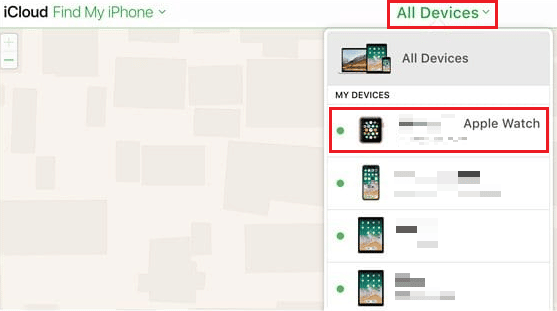
4. Cliquez sur Effacer Apple Watch.

5. Cliquez sur Suivant jusqu’à ce que l’appareil soit effacé.
6. Enfin, cliquez sur le bouton X à côté de votre Apple Watch pour le dissocier avec succès.
Pouvez-vous changer l’identifiant Apple et le mot de passe sur votre Apple Watch ?
Oui, vous pouvez modifier votre identifiant Apple et votre mot de passe sur votre Apple Watch. Changer le mot de passe sur votre Apple Watch est facile. Mais pour changer l’identifiant Apple, vous devez d’abord le déconnecter de votre Apple Watch, puis vérifier votre nouvel identifiant Apple à l’aide de votre adresse e-mail ou de votre numéro de téléphone. Vous pouvez également utiliser vos autres appareils Apple pour modifier votre identifiant Apple et votre mot de passe.
Comment supprimer une Apple Watch sans mot de passe Apple ID ?
Pour supprimer une Apple Watch sans mot de passe Apple ID, vous devez effectuer les étapes suivantes sur votre Apple Watch :
1. Appuyez sur l’application Paramètres sur votre Apple Watch.
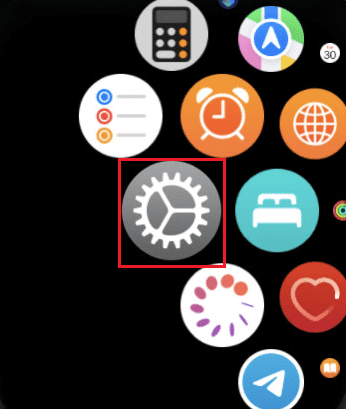
2. Appuyez sur l’option Général.
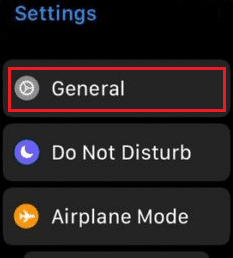
3. Appuyez sur Réinitialiser > Effacer tout le contenu et les paramètres.

4. Ensuite, entrez le code d’accès.

5. Enfin, appuyez sur Tout effacer pour supprimer ou réinitialiser votre Apple Watch.
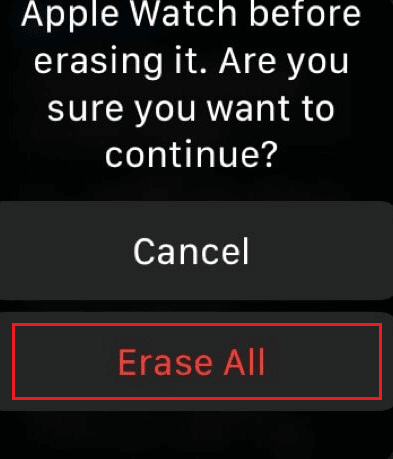
Pouvez-vous effacer un identifiant Apple d’une Apple Watch ?
Oui, vous pouvez effacer un identifiant Apple d’une Apple Watch. Pour supprimer votre identifiant Apple, il vous suffit de supprimer votre verrou d’activation Apple Watch, ce qui supprimera toutes vos données et les dissociera de votre iPhone. Si vous vendez votre Apple Watch, assurez-vous d’en retirer votre identifiant Apple.
Comment effacer un identifiant Apple d’une Apple Watch ?
Pour effacer un identifiant Apple d’une Apple Watch, suivez les étapes suivantes :
1. Placez votre Apple Watch et votre iPhone à proximité l’un de l’autre et ouvrez l’application Watch sur votre iPhone.
2. Appuyez sur l’onglet Ma montre > votre Apple Watch.

3. Appuyez sur l’icône d’information >Dissocier l’Apple Watch.
4. Confirmez la fenêtre contextuelle en appuyant à nouveau sur l’option Dissocier l’Apple Watch.
5. Ensuite, entrez votre mot de passe Apple ID et appuyez sur Dissocier pour désactiver le verrouillage d’activation.

6. Dans le menu Ma montre, appuyez sur Général > Réinitialiser.
7. Ensuite, appuyez sur Effacer le contenu et les paramètres de l’Apple Watch.

8. Confirmez les fenêtres contextuelles suivantes.
9. Retournez au menu Réinitialiser et appuyez sur Supprimer tous les forfaits cellulaires
10. Enfin, confirmez les invites suivantes pour terminer le processus.
Comment réinitialiser votre Apple Watch aux paramètres d’usine ?
Pour réinitialiser votre Apple Watch aux paramètres d’usine, suivez simplement ces étapes :
Remarque : Assurez-vous d’être connecté à votre Apple Watch à l’aide de votre identifiant Apple.
1. Ouvrez l’application Paramètres sur votre Apple Watch.
2. Appuyez sur Général > Réinitialiser.
3. Appuyez sur Effacer tout le contenu et les paramètres.

4. Entrez le code d’accès pour confirmer le processus de réinitialisation.

5. Appuyez sur Tout effacer pour réinitialiser avec succès votre Apple Watch aux paramètres d’usine.
Comment effectuez-vous une réinitialisation matérielle sur votre Apple Watch?
Pour effectuer une réinitialisation matérielle sur Apple Watch, suivez ces étapes :
Remarque : branchez votre Apple Watch en charge avant d’effectuer ces étapes et maintenez-la allumée jusqu’à ce que le processus suivant soit terminé.
1. Tout d’abord, appuyez sur le bouton latéral et maintenez-le enfoncé jusqu’à ce que le menu Éteindre s’affiche.
2. Appuyez et maintenez l’option ÉTEINDRE
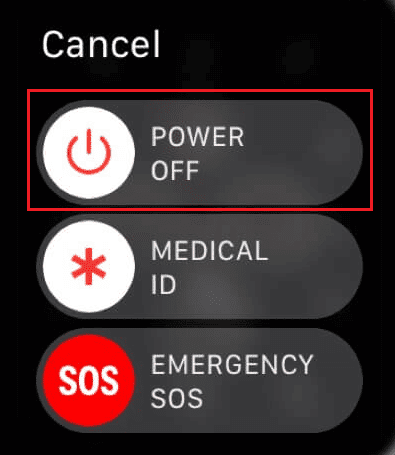
3. Ensuite, appuyez sur Effacer tout le contenu et les paramètres.

4. Appuyez sur l’icône de coche verte pour commencer le processus de réinitialisation.
Comment réinitialiser votre Apple Watch sans identifiant Apple ni propriétaire précédent ?
Pour réinitialiser votre Apple Watch sans identifiant Apple ni propriétaire précédent, suivez simplement ces étapes :
Remarque : branchez votre Apple Watch en charge avant d’effectuer ces étapes et maintenez-la allumée jusqu’à ce que le processus suivant soit terminé.
1. Appuyez longuement sur le bouton latéral de votre Apple Watch.
2. Dans le menu Éteindre, appuyez longuement sur l’option ÉTEINDRE.
3. Appuyez sur Effacer tout le contenu et les paramètres.

4. Enfin, appuyez sur l’icône de coche verte.
Le processus de réinitialisation matérielle commencera. Attendez que le processus soit terminé pour voir la nouvelle Apple Watch.
***
Nous espérons que vous avez appris comment supprimer l’identifiant Apple d’Apple Watch. N’hésitez pas à nous contacter avec vos questions et suggestions via la section commentaires ci-dessous. Faites-nous savoir sur quel sujet vous souhaitez en savoir plus dans notre prochain article.

